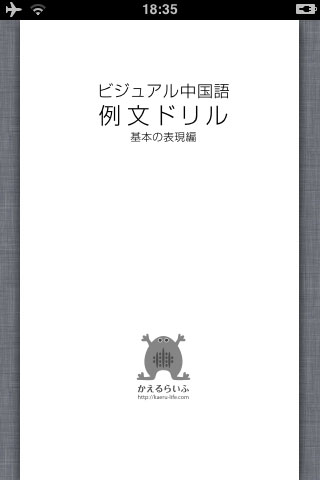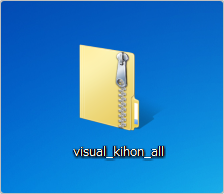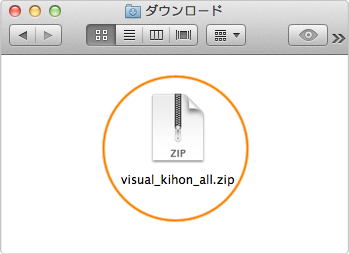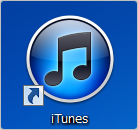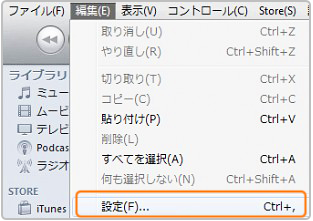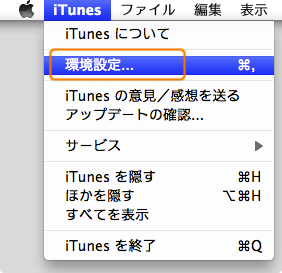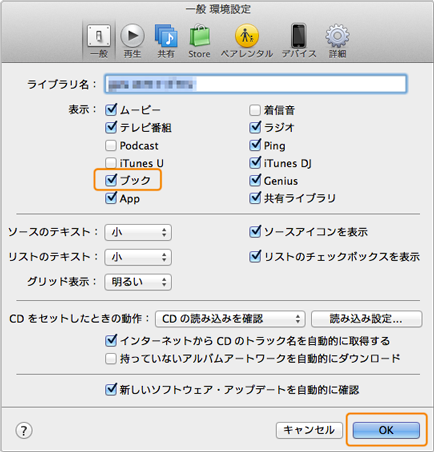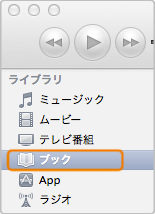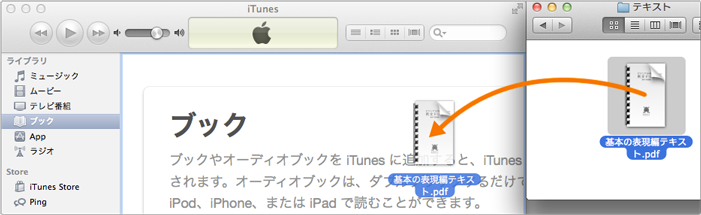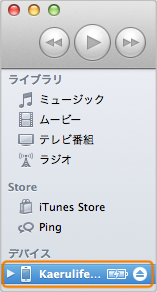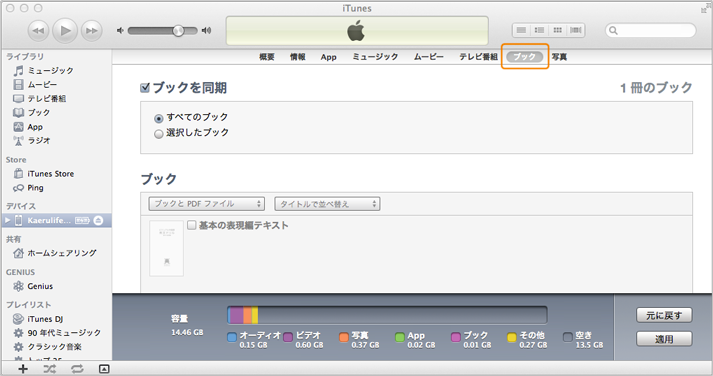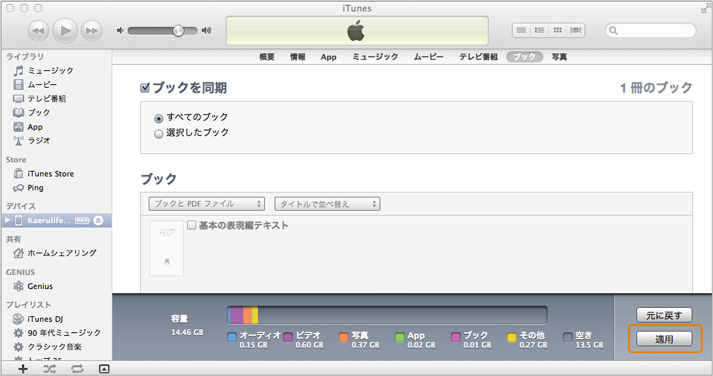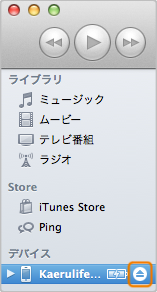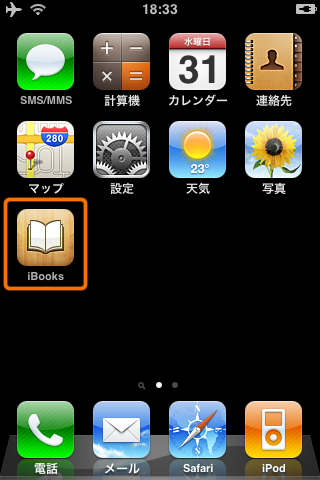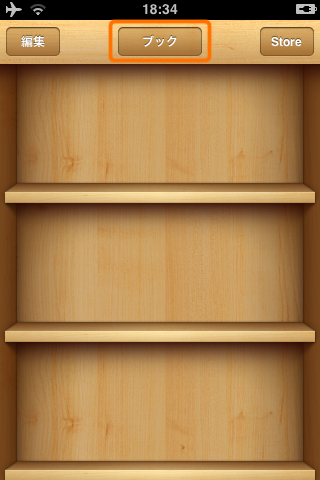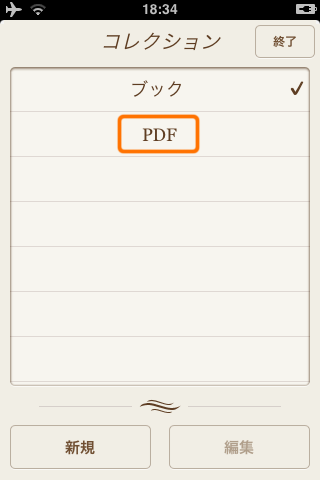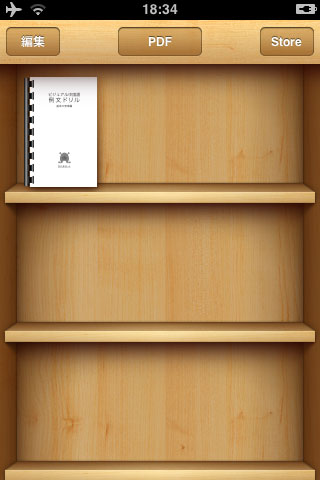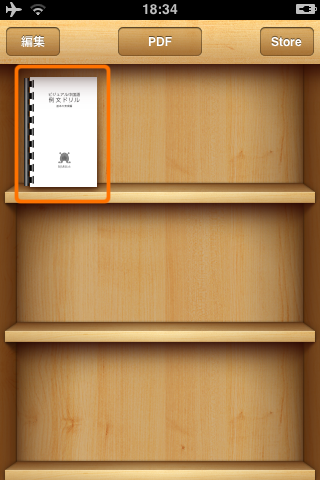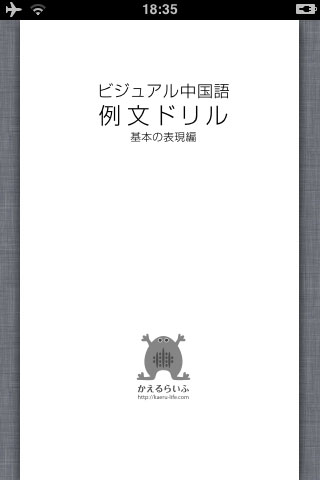iPod Touch、iPhone、iPad へ PDF ファイルを転送して、iOS アプリケーション「iBooks」で閲覧する方法について説明します。
iTunes をまだお持ちでない場合は、Apple 社の Web サイトより最新の iTunes を無料ダウンロードしてください。
iBooks をまだお持ちでない場合は、App Store より最新の iBooks を無料ダウンロードしてください。
※ PDF ファイルの転送、閲覧には様々な方法があります。その他の転送、閲覧方法については、各アプリケーションのマニュアルをご参照ください。
転送手順
1. ダウンロードした Zip ファイルを展開します。
(お使いの環境によっては、はじめから Zip ファイルが解凍されている場合もあります。その場合は、手順 2 からはじめてください)

Windows
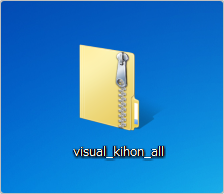
Macintosh
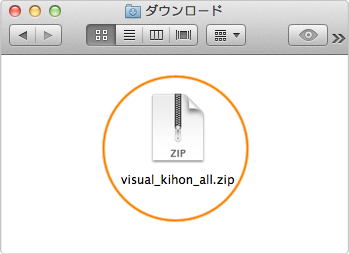
2. iTunes を起動します。

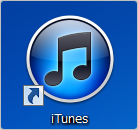
3. 設定画面を開きます。

・Windows ユーザの場合、「編集」メニューの「設定」をクリックします。
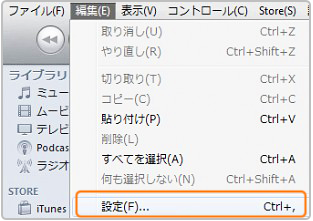
・Mac ユーザの場合、「iTunes」メニューから「環境設定」をクリックします。
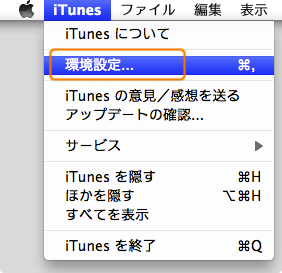
4. 「一般」タブの中から、「ブック」にチェックマークを入れ、「OK」をクリックします。

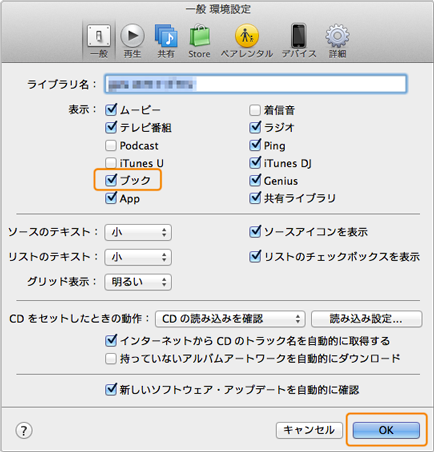
5. iTunes の左列より「ブック」をクリックします。

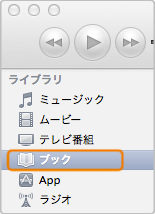
6. 手順 1 で展開したフォルダの中から、PDF テキストファイル(ここでは「基本の表現編テキスト」)をiTunes のウインドウ内へドラッグ&ドロップします。

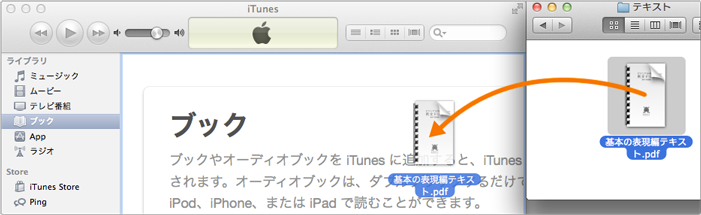
7. お持ちの iPod Touch / iPhone / iPad を、コンピュータへ接続します。

8. iTunes 左列の「デバイス」に、接続した機器が表示されたら、クリックします。

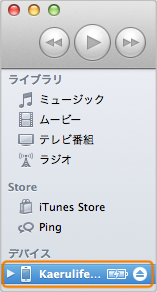
9. 「ブック」タブを選択します。

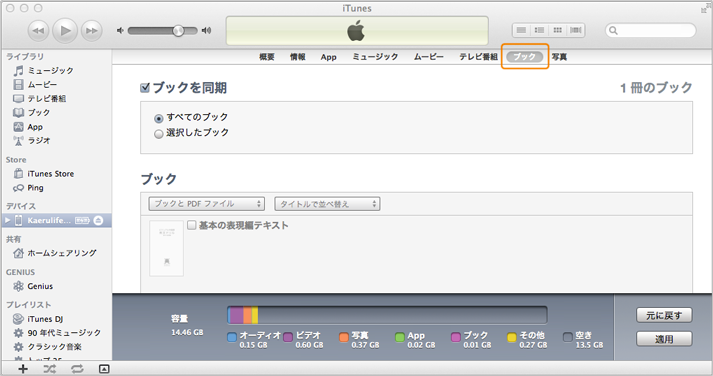
10. 「ブックを同期」オプションにチェックマークを入れ、同期する内容を選びます。


11. 画面右下の「適用」ボタンをクリックして同期します。

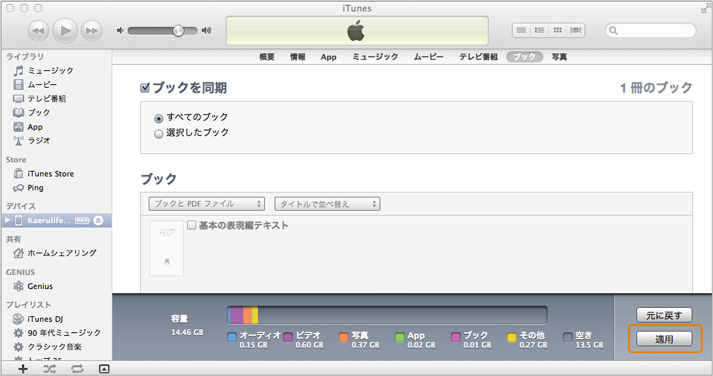
12. 同期が完了したら、左列のデバイスから接続した機器を選択し、その隣にある取り出しボタンをクリックします。

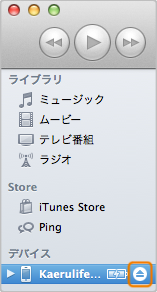
13. iPod Touch / iPhone / iPad を、コンピュータから取り外します。

iPod Touch / iPhone / iPad で閲覧する(画面は iPhone です)
1. iPod Touch / iPhone / iPad のホーム画面から、iBooks を起動します。

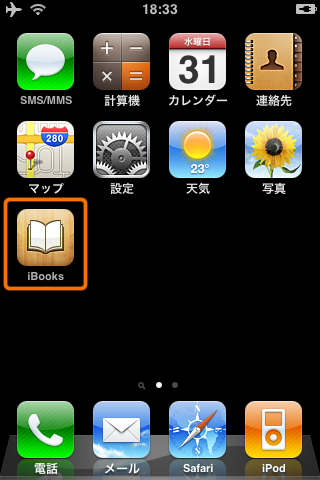
2. 画面上部の「ブック」ボタンをタップします。(「ブック」ボタンの代わりに、「PDF」ボタンが表示されている場合もあります。)

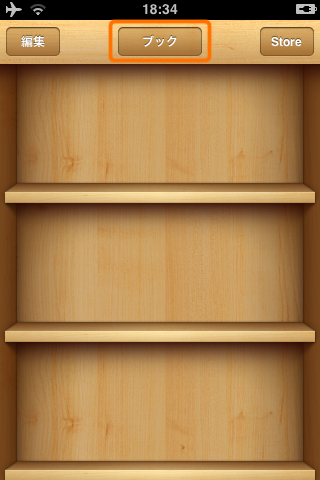
3. 「PDF」にチェックを入れます。

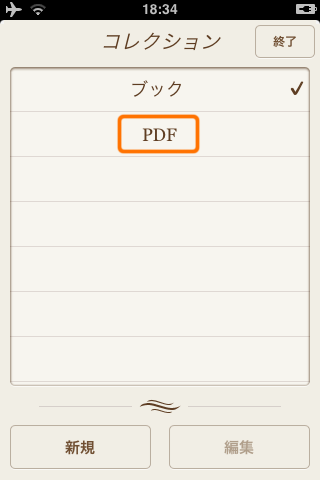
4. 同期した PDF テキストが、本棚に表示されます。

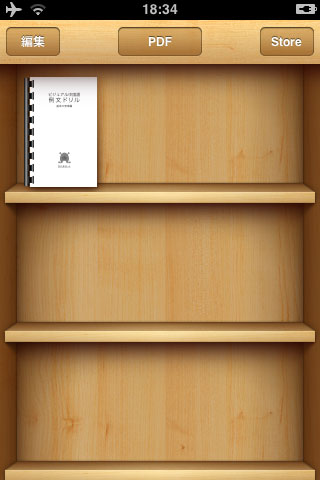
5. テキストのアイコンをタップします。

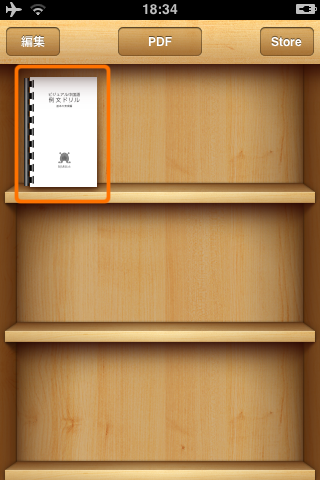
6. PDF テキストの閲覧が始まります。